고진샤와 첫날밤 by 도아
고진샤, 내 연인
 나는 컴퓨터를 좋아한다. 어느 정도인가 하면 여자보다도 컴퓨터를 더 좋아한다. 여자가 없어도 컴퓨터만 있으면 전혀 심심해 하지 않는다. 어제 "고진샤 UMPC K801B(이하 게이샤)"를 받았다. 받고나니 고진샤라는 이름이 꼭 일본 기생인 게이샤와 비슷하다는 생각이 들었다. 물론 고진샤와 게이샤는 발음상 많이 틀리지만 여자 보다 좋은 컴퓨터이기 때문이다. 그래서 제목을 '게이샤와 첫날밤'으로 할까 하다가 고진샤와 첫날밤으로 바꾸었다.
나는 컴퓨터를 좋아한다. 어느 정도인가 하면 여자보다도 컴퓨터를 더 좋아한다. 여자가 없어도 컴퓨터만 있으면 전혀 심심해 하지 않는다. 어제 "고진샤 UMPC K801B(이하 게이샤)"를 받았다. 받고나니 고진샤라는 이름이 꼭 일본 기생인 게이샤와 비슷하다는 생각이 들었다. 물론 고진샤와 게이샤는 발음상 많이 틀리지만 여자 보다 좋은 컴퓨터이기 때문이다. 그래서 제목을 '게이샤와 첫날밤'으로 할까 하다가 고진샤와 첫날밤으로 바꾸었다.
고진샤, 내 연인
나는 컴퓨터를 좋아한다. 어느 정도인가 하면 여자보다도 컴퓨터를 더 좋아한다. 여자가 없어도 컴퓨터만 있으면 전혀 심심해 하지 않는다. 물론 우엉맘을 컴퓨터와 바꾸자고 하면 당연히 못 바꾼다. 아울러 컴퓨터없이는 살아도 우엉맘 없이는 살지 못한다(함께 살면 이렇게 바뀐다).
어제 고진샤 UMPC K801B(이하 게이샤)를 받았다. 받고나니 고진샤라는 이름이 꼭 일본 기생인 게이샤와 비슷하다는 생각이 들었다. 물론 고진샤와 게이샤는 발음상 많이 틀리지만 여자 보다 좋은 컴퓨터이기 때문이다. 그래서 제목을 '게이샤와 첫날밤'으로 할까 하다가 고진샤와 첫날밤으로 바꾸었다.
일단 고진샤 K801B를 아무 곳에서나 사용할 수 있도록 FON 공유기를 설치했다. FON 공유기를 사용하는 방법은 나중에 따로 설명하도록 하겠다. 그리고 게이샤(K801B)도 FON 네트웍을 사용할 수 있도록 설정하고 Fonera(Linus)로 가입했다. 게이샤(K801B)도 네트웍으로 연결되었으므로 게이샤(K801B)에 설치된 비스타를 최적화 하기 위해 원격 데스크톱을 이용해서 접속했다.
 작년에 미투데이 이벤트에서 받은 폰 공유기
작년에 미투데이 이벤트에서 받은 폰 공유기
공유기를 받았지만 WiFi 장비가 없어서 계속 집에 보관만 하고 있었다. 이번에 새로 맞이한 그녀에게 세상 구경을 시켜주기 위해 사무실에 설치했다.

 세상 구경 중인 그녀
세상 구경 중인 그녀
FON 사이트에 로그인한 뒤에는 다른 사이트를 방문할 수 있다. 매번 로그인하는 것이 귀찮으면 계정 정보를 저장하면 된다.
원격 접속 문제
그런데 접속이 되지 않았다. 보통 '제어판/시스템/고급 시스템 설정/원격' 탭을 클릭하면 원격 데스크톱을 설정할 수 있는데 게이샤(K801B)에는 원격 데스크톱을 설정할 수 부분이 없었다. 불현듯 떠오른 생각. 비스타 에디션에 따른 비교라는 글을 쓰면서 '비스타 홈 프리미엄의 문제점이 실제 컴퓨터 사용에 아주 유용한 원격 데스크톱을 사용할 수 없다' 것을 떠 올렸다.
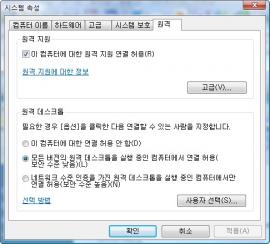
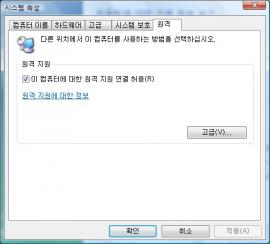 왼쪽이 비스타 Ultimate, 오른쪽이 비스타 Home
왼쪽이 비스타 Ultimate, 오른쪽이 비스타 Home
비스타 Home에서는 원격 데스크톱을 사용할 수 없다. 그러나 홈에도 Terminal Service는 실행되고 있다.
XP(Windows XP)로 깔자니 까는 것이 귀찮아서 비스타 홈 프리미엄에서 원격 데스크톱을 사용할 수 있도록 패치(나중에 팁으로 추가)했다. 그러나 패치를 하면서 계속 불편한 점이 바로 '한영 전환'이었다. 나는 한영 전환을 한영 전환키로 하지 않고 Shift-Space를 이용해서 한다. 이렇게 하는 이유는 많지만 가장 큰 이유는 익숙하기 때문이다. 더 자세한 것은 좌우 Alt, Ctrl 키가 다른 이유와 해결방법을 읽어 보기 바란다.
로그인 문제
결국 게이샤(K801B)도 Shift-Space를 이용해서 한영 전환을 할 수 있도록 키보드 드라이버를 PC/AT 101키 호환 키보드(종류 3)으로 바꾸었다. 원격 데스크톱이 잘 동작하는지 확인하기 위해 그녀를 안아 재웠다. 물론 그리고 바로 깨웠다. 정상적으로 로그인 화면이 나타나는 것을 보고 그녀의 은밀한 곳을 알아 보기 위해 암호를 입력했다. 그런데 암호가 틀리다. 다른 남자가 생긴 것도 아닌데...
키보드가 조금 작아서 오타가 난 것인가 싶었다. 한번, 두번, 세번, 네번... 아무리 두드려도 열리지 않았다. 혹시나 싶어서 대문자 키(Caps 키)를 켜고 입력해보고 다시 부팅해서 입력해봤다. 그래도 열리지 않았다. '기생치고는 아주 앙탈이 심한 셈'이었다.
결국 블랙도아에서 EditPlus를 열고 암호를 친 뒤 이 암호를 보고 한글자씩 입력했다(세벌식 사용자이다). 그러나 역시 암호가 틀린 것으로 나왔다. 데스크톱은 키보드 드라이버를 바꿔도 문제가 없지만 UMPC는 키보드가 워낙 작고, 키수가 적기 때문에 드라이버를 바꾸면 스캔 코드가 바뀌어서 발생한 문제일 것 같았다. 드라이버의 문제라면 운영체제 메뉴에서 마지막으로 성공한 구성을 선택해서 처리하면 된다. 따라서 '마지막으로 성공한 구성'으로 문을 두드렸다. 그런데 역시 그녀의 답은 같았다. 암호가 틀리다고 나왔다.

OS 선택 메뉴의 고급 옵션만으로 해결할 수 있는 문제는 상당히 많다. 드라이버에 문제가 생긴 경우 이 메뉴를 이용하면 바로 해결할 수 있다. 그외에 그래픽 드라이버 문제등 상당히 여러 가지를 해결할 수 있다. 더 자세한 내용은 부팅 오류/Windows 고급 옵션을 통한 문제 해결를 참조하기 바란다.
DVD나 CD-ROM 드라이브가 있다면 Windows PE로 부팅해서 간단히 처리할 수 있다. 그러나 DVD-ROM 드라이브가 없기 때문에 망막했다.

Windows PE가 있다면 잊어버린 암호는 간단히 초기화할 수 있다. 여기에 사용하는 프로그램이 Renew이다. 네이버의 지식인을 뒤져보면 '안전모드로 로그인해라'. 'SAM 파일을 지워라'등 허무 맹랑한 답변이 많은데 Administrator에 암호가 걸려 있으면 모두 무용지물이다.
고진샤도 이런 문제 때문에 '복구 솔루션'이 있을 것으로 보고 사용자 설명서를 찾아 봤다. 역시 있었다. 고진샤 로고가 나타나는 화면에서 F8을 누른다. 나타나는 화면에서 다시 '컴퓨터 복구를 선택'한다. 그리고 '아이디를 선택'한 뒤 '암호를 입력'하면 복구가 되는 것으로 나왔다.
문제는 여기서도 키 스캔 코드 값이 틀리는 듯 암호가 달라서 복구를 할 수 없었다. 'Administrator'는 보통 암호가 설정되지 않지만 비스타에서는 보안 때문에 기본적으로 이 계정이 비활성화된다. 보통은 이런 문제 때문에 컴퓨터를 설치한 뒤 관리자 권한을 가진 사용자를 추가해 두는 너무 예쁜 그녀(K801)에 혹해서 쓰다듬다 보니 이런 작업도 하지 않은 상태였다.
윈도 PE 문제
최종 결론은 'USB 부팅 밖에 없다'고 판단했다. 일단 만들어둔 Windows PE에 Renew라는 프로그램을 복사한 뒤 BartPE에 포함되어 있는 pe2usb.cmd를 이용, Memorive 8G 슬림을 부팅 가능하도록 시도했다. 그런데 이 스크립트는 USB 드라이브를 찾지 못했고 또 포맷도 하지 못했다.
그래서 이번에는 다른 프로그램(PeToUSB)으로 USB를 부팅 가능하도록 시도했다. 그러나 복사는 됐지만 이 USB로는 부팅이 되지 않았다. BootFlashDOS, HP USB Disk Storage Format Tool등 USB 부팅이 가능하게 해준다는 프로그램을 대부분 사용해 봤지만 아무 소용이 없었다.
기생이라 집에 데려가는 것이 조금 꺼림찍하지만 행동만 잘한다면 집에 데려가 밤새 예뻐해줄 생각이었는데 접대조차 하지 못하니 방법이 없었다. 결국 어제 오후 10시에 퇴근했다. 집에서 간단히 술한잔하고 잠이 들었는데 그녀(K801B)가 계속 떠 올랐다. 결국 오전 6시에 다시 사무실로 출근했다.
Memorive 8G 슬림로 시험을 하다가 혹시 USB 메모리의 문제가 아닐까 하는 생각이 들었다. 그 이유는 몇몇 댓글을 보면 'Memorive 8G 슬림은 포맷이 되지 않는다'는 이야기가 있었기 때문이다. Memorive 8G 슬림도 BootFlashDOS와 같은 프로그램은 포맷을 하지 못하고 비스타(Windows Vista)에서만 포맷이 되었기 때문이다.
결국 예전에 구입한 A-Data my flash로 USB 부팅을 다시 시도했다. 그러나 역시 그녀는 대답이 없었다. 정말 깐깐한 기생이었다. 입 조차 벌리지 않는 이런 물건은 처음봤다. 그러나 A-Data를 이용하자 Memorive와는 조금 다른 현상이 발생했다. Memorive는 '아예 미디어가 없다'고 나오는데 A-Data는 왼쪽 화면 위쪽에 '커서만 깜박였다'.
이때 불현듯 든 생각. 혹시 물건이 너무 커서 들어가지 않는 것은 아닐까?
- 원래 DOS는 2G 이상의 파티션을 허용하지 않는다.
- 모든 USB 부팅 프로그램은 DOS를 기반으로 하고 있다.
남는 USB가 있는지 찾아 보니 가장 작은 용량이 4G였고, 1G 짜리가 있기는 하지만 USB 메모리가 아니라 SD 카드였다. SD 카드를 USB 리더에 물리면 가능할 것 같지만 USB 리더는 USB 메모리와는 다르게 동작하기 때문에 부팅 장치로는 사용할 수 없다. 그러다가 우엉맘이 Ucell 4G를 분실하고 다시 사달라고 해서 Ucell 1G를 사준 것을 기억해 냈다.
우엉맘의 Ucell 1G 메모리를 BootFlashDOS로 포맷하고 그녀(K801)에게 꽂았다. 그리고 부팅... 드디어 그녀가 마음을 열었다. H:\>라는 프롬프트가 이렇게 반가울 수 없었다. 고진샤는 복구 영역에 system.gho라는 노턴 고스트 파일로 저장되어 있기 때문에 DOS 용 고스트를 설치하고 이 이미지를 이용해서 그려를 처음만났을 때로 되돌렸다.
하루 동안 써보면서 든 생각은 역시 물건은 물건이라는 생각이 들었다. 그동안 그토록 많은 컴퓨터를 사용해 봤지만 게이샤(K801B)처럼 나를 골탕 먹이는 물건은 없었다. 아무튼 오늘은 집에 데려가서 정말 밤새도록 예뻐해 줄 생각이다.
그녀, 바로 알기
- F2: BIOS 설정 화면이 나온다.
- F8: 운영체제 선택 메뉴가 나오며, 이 메뉴에 컴퓨터 복구가 포함되어 있다.
- Enter: 고진샤 부팅 메뉴가 나온다. 여기서 BIOS 설정 메뉴, 부팅 장치를 선택할 수 있다.